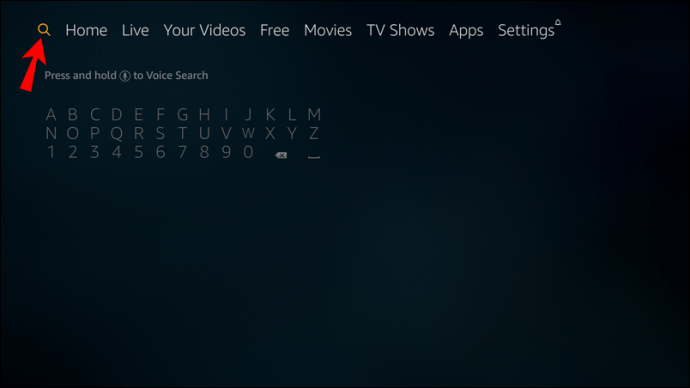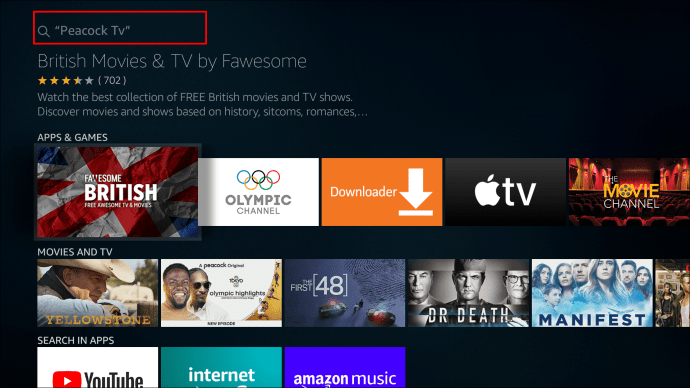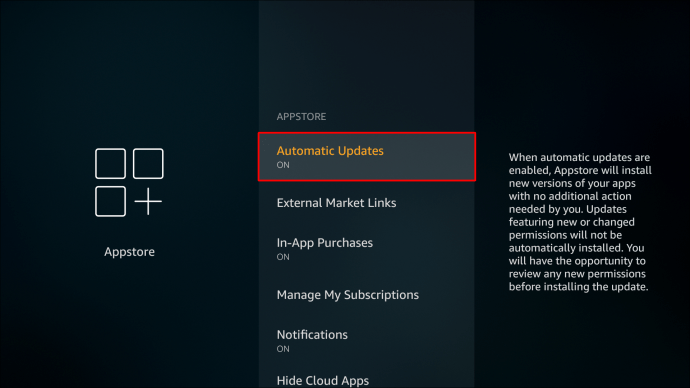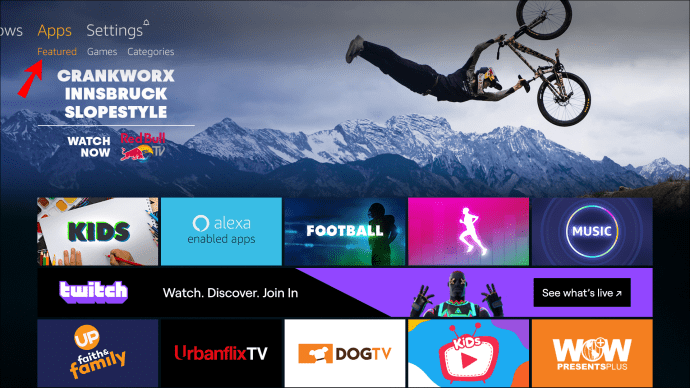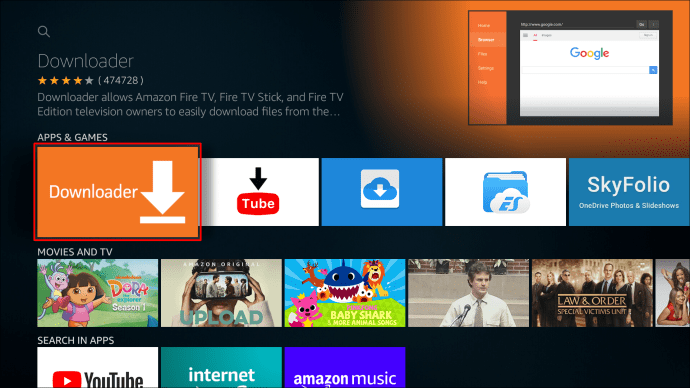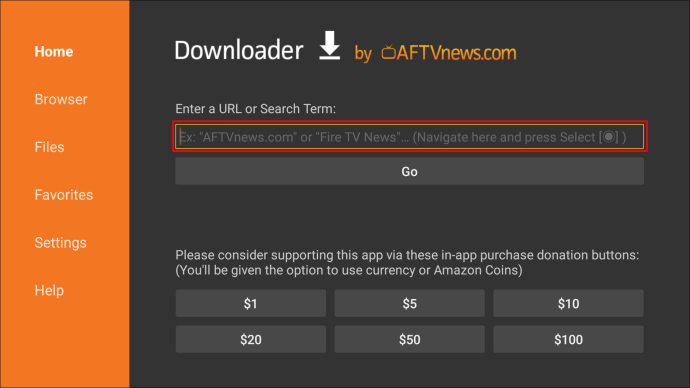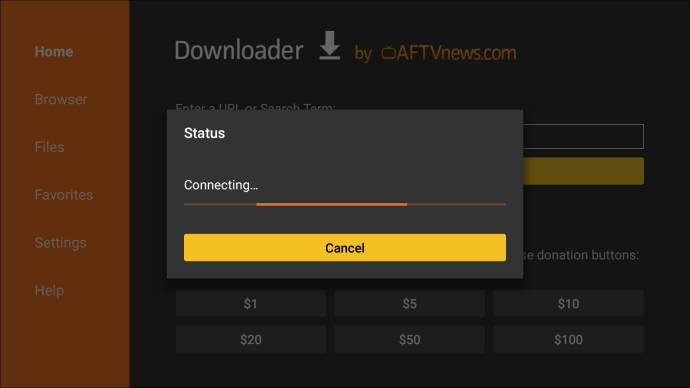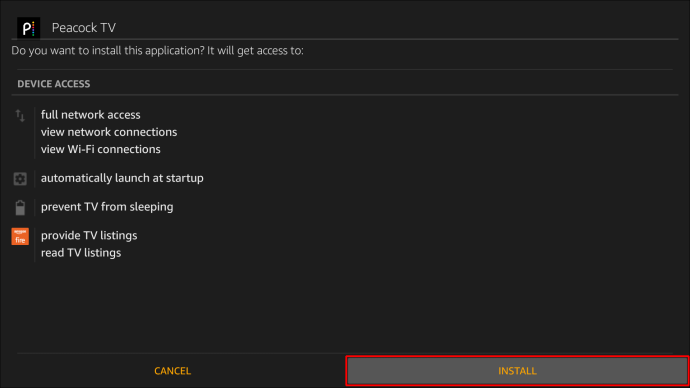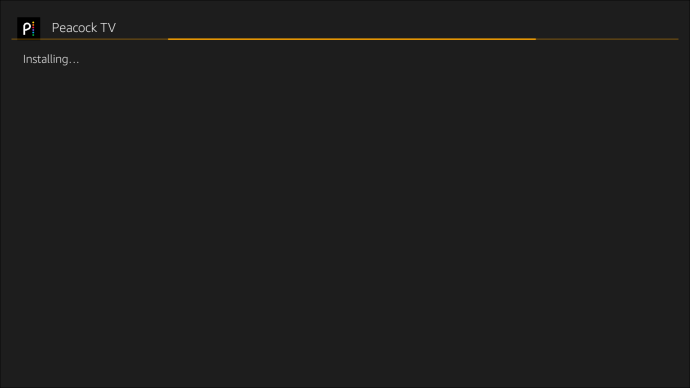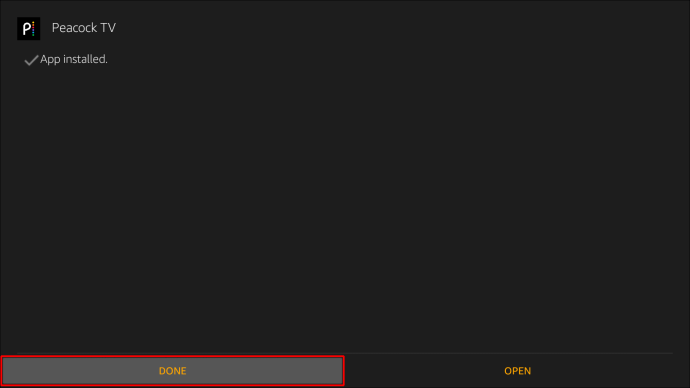„Peacock TV“, esanti JAV, leidžia vartotojams apeiti transliaciją, kabelinę ir palydovinę televiziją ir gauti turinį tik interneto ryšiu. Paslaugoje yra originalus NBC programavimas, taip pat sindikuotas ir originalus turinys.
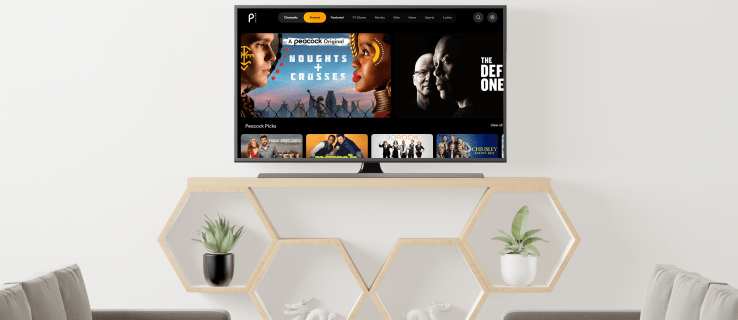
Birželio 24 d. jis buvo oficialiai išleistas „Amazon“ įrenginiuose, suteikiant vartotojams prieigą prie „Peacock TV“ programos, jos nereikia įkelti iš šono.
Šiame straipsnyje apžvelgsime, kaip prie „Firestick“ įrenginio pridėti „Peacock TV“. Be to, mūsų DUK skiltyje nurodyta, kaip įkelti Peacock TV, jei jos dar nėra jūsų regione, ir kaip padidinti privatumą naudojant „Firestick“.
Kaip pridėti „Peacock TV“ prie „Amazon Fire TV Stick“.
Norėdami pridėti „Peacock TV“ prie „Amazon Firestick“:
- „Firestick“ pagrindiniame ekrane spustelėkite „Rasti“, tada „Ieškoti“.
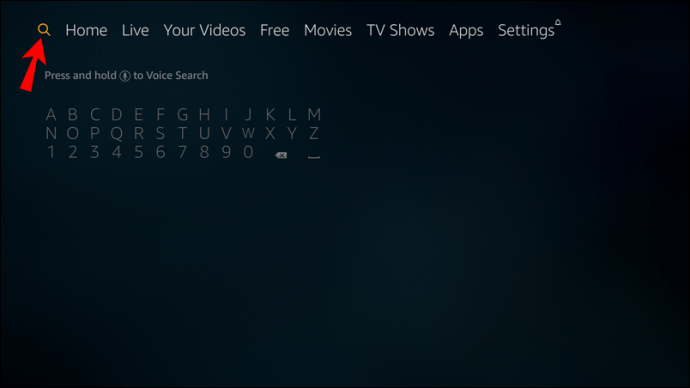
- Įveskite paiešką „Peacock TV“ arba naudokite balso parinktį naudodami „Firestick“ nuotolinio valdymo pultą.
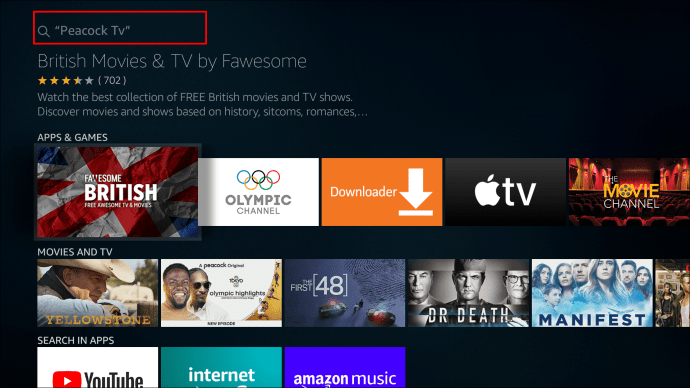
- Pasiūlymų sąraše spustelėkite „Peacock TV“. Po "Programos ir žaidimai" gali tekti šiek tiek slinkti žemyn, kad spusteltumėte "Peacock TV".
- Tada pasirinkite „Gauti“ arba „Atsisiųsti“.
- „Peacock TV“ dabar atsisiųs ir įdiegs.
- Baigę atidarykite programą ir pradėkite srautinį perdavimą.
Kaip atnaujinti „Peacock“ televizorių „Firestick“?
Jei jūsų Peacock TV programa yra iš Appstore, ji bus atnaujinta automatiškai. Įsitikinkite, kad „Firestick“ nustatymuose įjungta parinktis „Automatiniai naujinimai“:
- Eikite į „Firestick nustatymai“, „Programos“, „Appstore“, tada „Automatiniai naujinimai“, kad įgalintumėte.
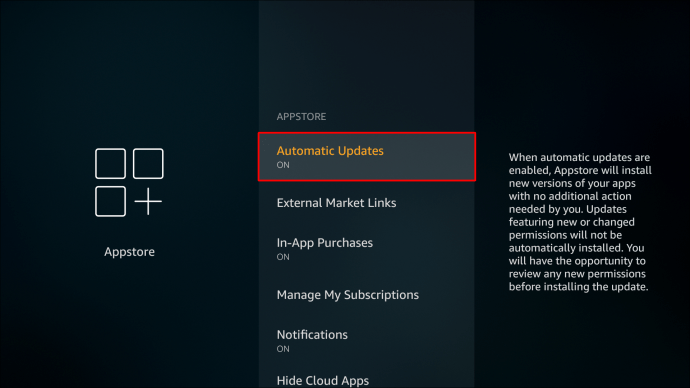
Pagal numatytuosius nustatymus jis turėtų būti įjungtas.
Jei jūsų „Peacock TV“ programa yra įkelta iš šono, gausite klaidos pranešimą ir paprašys atnaujinti. Pašalinkite jį, tada atlikite šiuos veiksmus:
- „Firestick“ nuotolinio valdymo pulte ilgai paspauskite pradžios mygtuką.

- Iššokančiajame lange pasirinkite „Programos“.
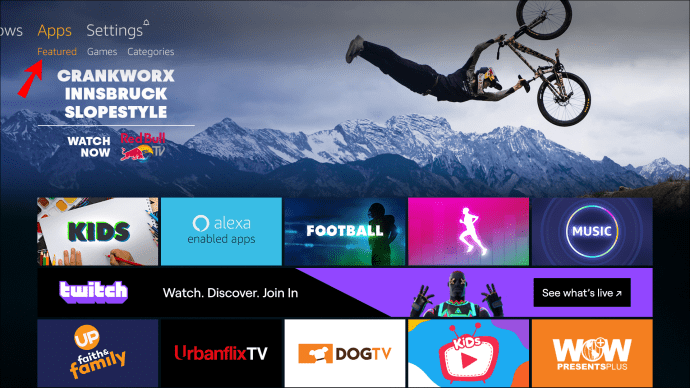
- Raskite ir atidarykite programą „Downloader“.
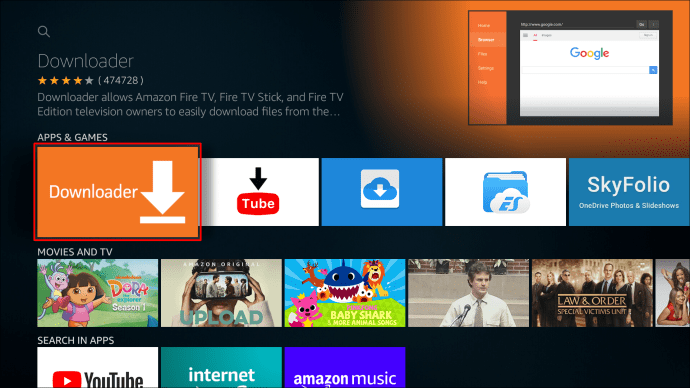
- Nuotolinio valdymo pultu pasirinkite URL teksto laukelį ir spustelėkite jį.
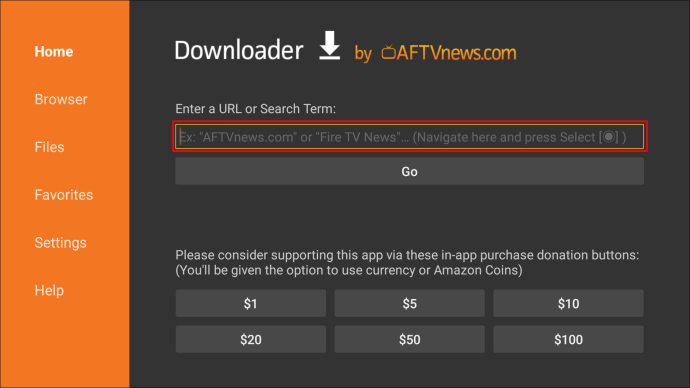
- Įveskite šį URL – „firesticktricks.com/peacock“ – tada „Eiti“.
- Palaukite minutę ar dvi, kol „Peacock TV“ APK atsisiųs į jūsų „Firestick“.
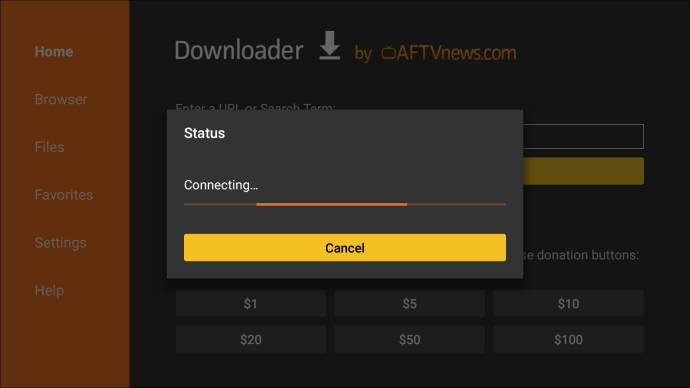
- Kai būsite paraginti, apatiniame dešiniajame kampe pasirinkite „Įdiegti“.
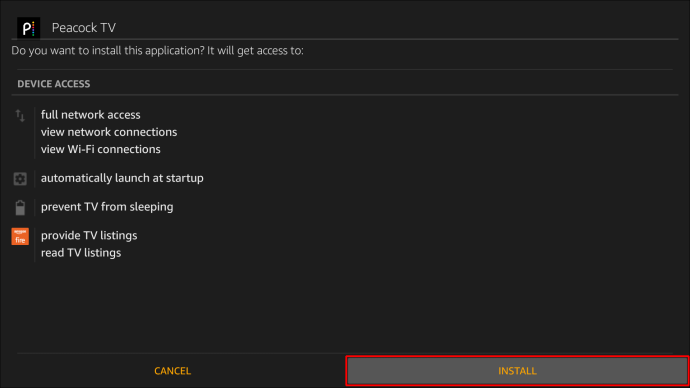
- Palaukite kelias sekundes, kol „Peacock TV“ bus įdiegtas.
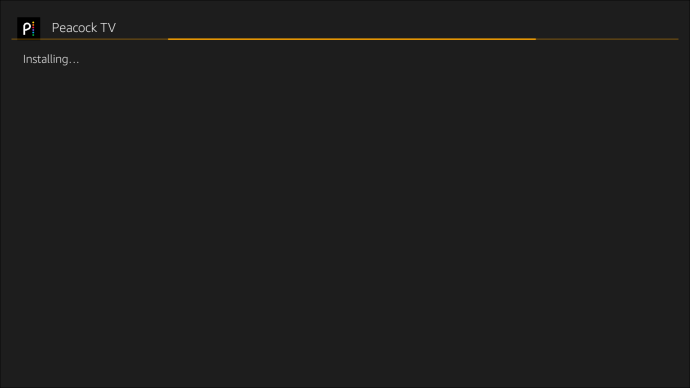
- Spustelėkite raginimą „Atlikta“.
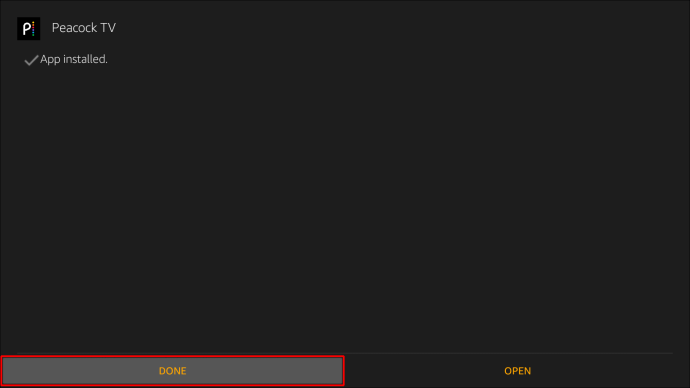
Dabar turite naujausią „Peacock“ programos versiją.
Papildomi DUK
Kaip įkelti „Peacock TV“ į „Firestick“?
Jei „Peacock TV“ programos jūsų vietovėje nėra „Amazon Store“, galite ją įkelti iš šono, įdiegę „Downloader“ programą, įgalindami programas iš nežinomų šaltinių, tada įkelkite ją į savo „Firestick“. Štai kaip:
Įdiekite Downloader
Downloader yra oficiali programa, naudojama programoms įkelti į „Firestick“. Jį galima įsigyti „Amazon“ parduotuvėje.
1. „Firestick“ pagrindiniame ekrane spustelėkite „Rasti“, tada „Ieškoti“. Jei naudojate senesnes versijas, spustelėkite didinamojo stiklo piktogramą viršutiniame kairiajame kampe, kad atidarytumėte „Ieškoti“.
2. Įveskite „Downloader“, tada pasirinkite jį iš rezultatų.
3. Kitame lange pasirinkite „Downloader“ piktogramą / pavadinimą.
4. Pasirinkite „Atsisiųsti“ arba „Gauti“, kad įdiegtumėte „Downloader“.
Įgalinkite programas iš nežinomų šaltinių
Norėdami leisti „Firestick“ įkelti programas iš šono, turėsite „Įgalinti programas iš nežinomų šaltinių:“
1. „Firestick“ pradžios ekrano vidurinėje juostoje spustelėkite piktogramą „Nustatymai“.
2. Spustelėkite „My Fire TV“.
3. Atidarykite „Kūrėjo parinktys“.
4. Pasirinkite „Įdiegti nežinomas programas“.
5. Rezultatuose pasirinkite „Atsisiuntimo programa“ ir įsitikinkite, kad ji įjungta.
„Downloader“ dabar leidžiama įkelti programas į jūsų „Firestick“.
„Sideload Peacock TV“ per „Firestick“.
1. „Firestick“ nuotolinio valdymo pulte ilgai paspauskite pradžios mygtuką.
2. Iššokančiajame lange pasirinkite „Programos“.
3. Raskite ir atidarykite programą „Downloader“. Kai pirmą kartą naudosite „Downloader“, gausite kelis raginimus. Jei norite tęsti, atsisakykite jų.
4. Nuotolinio valdymo pultu pasirinkite teksto laukelį.
5. Įveskite šį adresą – „firesticktricks.com/peacock“, tada „Eiti“.
6. Palaukite minutę ar dvi, kol Peacock TV APK atsisiųs į jūsų „Firestick“.
7. Kai būsite paraginti, apačioje dešinėje pasirinkite „Įdiegti“.
8. Palaukite kelias sekundes, kol „Peacock TV“ bus įdiegtas.
9. Spustelėkite raginimą „Atlikta“.
Ar „Peacock Free“ yra „Firestick“?
Didžiąją dalį „Peacock TV“ turinio galima transliuoti nemokamai. Vartotojai gali pasiekti papildomą turinį, įskaitant originalus, naudodami bet kurią iš mokamų pakopų.
Gaukite karščiausią turinį „Firestick“.
„Peacock TV“ siūlo originalų ir sindikuotą turinį iš NBC ir kitų šaltinių, pateikdama jį per programą tiesiai iš interneto. Dabar oficialiai pasiekiama „Amazon Firestick“ įrenginiuose „Peacock TV“ programą galima atsisiųsti „Appstore“, kad galėtumėte atsisiųsti ir prisijungti prie pasirinkimo.
Ar jau pradėjote žiūrėti „Peacock“ televiziją – jei taip, ką apie tai manote iki šiol? Kokios yra jūsų mėgstamiausios srautinio perdavimo programos? Pasakykite mums, ką manote apie „Firestick“ naudojimą toliau pateiktame komentarų skyriuje.